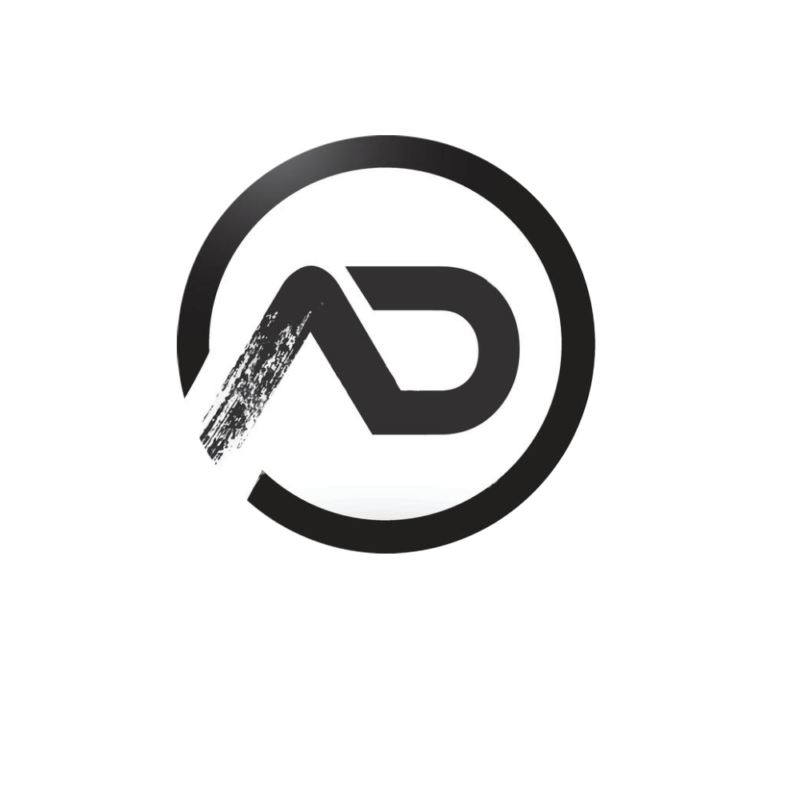Cài đặt wordpress theme (giao diện) nhưng với những người mới tiệp cận wordpress thì việc này có thể có một số trở ngại.
Bài viết này sẽ cung cấp cho các bạn cách cài đặt theme wordpress. Việc cài đặt theme về cơ bản là giống nhau với tất cả các theme. Mỗi theme sau khi cài đặt sẽ làm thay đổi giao diện website của bạn theo những cách khác nhau và bạn buộc phải chỉnh sửa lại theme đó theo ý mình để phù hợp với website. Trong thời gian tới tôi sẽ chia sẻ cách chỉnh sửa một số Theme cơ bản sau khi đã cài đặt.
Cài đặt theme không có sẵn của wordpress
- Bạn có thể vào website https://vi.wordpress.org/themes/ để tải theme, website này có khá nhiều theme miễn phí cho wordpress cũng nhưng các nền web khác trên mạng, bạn cũng có thể vào để lấy theme
- Thường những theme trên là những theme Premium, nhưng được chia sẻ miễn phí lên mạng, khó tránh khỏi việc theme bị chèn mã đọc. Vì vậy, sau khi download file theme về bạn nên kiểm tra virus bằng virustotal.com để đảm bảo theme không chứa virus.
Kết quả kiểm tra an toàn với theme Foodpress của tôi vừa download.

Các Bước Cài Đặt Theme
Từ menu quản trị website của wordpress bạn chọn Appearance sau đó là theme để vào mục quản trị theme của bạn.
- Một số thiết đặt từ host có thể sẽ yêu cầu bạn điền đúng thông tin quản trị ftp thì mới cài đặt được.
- Sau khi đã cài đặt xong (hình minh họa) bạn có thể chọn kích hoạt (active) ngay theme đó hoặc xem trước (review) mà chưa cần kích hoạt.
Cài theme có sẵn của wordpress.
Cách này giúp bạn yên tâm hơn với virus và các mã độc hại, theme này cũng khá đơn giản và dễ sửa.
Để cài đặt từ menu quản trị theme bạn chọn install theme sau đó là Search
Bạn có thể điền ngay tên theme muốn cài đặt hoặc chọn qua công cụ lọc ( Feature filter) ở phía dưới với các lựa chọn:
- Màu sắc theme (color).
- Số cột của theme (Columns).
- Độ rộng của theme (Width).
- Một số thuộc tính khác (Features).
- Chủ đề theme (Subject).
- Khi cảm thấy ưng ý theme nào bạn có thể chọn Review để xem trước hoặc Install để cài đặt ngay.
Chỉnh giao diện bằng CSS trong Theme
WordPress cung cấp chức năng quản trị website rất mạnh bằng giao diện đồ họa nhưng đôi khi muốn hiệu chỉnh một số chi tiết hoặc chức năng của theme chúng ta vẫn bắt buộc phải thay đổi code của theme. Hôm nay tôi sẽ giới thiệu với các bạn cách để tìm vị chí cần điều chỉnh trong code tương ứng với hiển thị của theme
- Bước 1: Bạn phải cài đặt sẵn trình duyệt Firefox trên PC của bạn bằng cách download Addin FireBug
- Bước 2: sau khi cài đặt xong Fire fox, bạn truy cập mục Add on.
- Bước 3: trong mục Add on tìm Add on có tên Firebug.
- Bước 4: Sau khi tìm được add on Firebug thì chọn install. Sau khi cài đặt Firebug.
- Bước 5: Truy cập vào website của bạn. Và tìm đối tượng bạn muốn điều chỉnh. Như trong ví dụ tôi muốn thay đổi độ rộng giữa các dòng nội dung trong slide của trang web.
- Bước 6: Sau khi chọn được đối tượng thì bôi đen và chọn Inspec Element With Firebug.
- Bước 7: Xuất hiện cửa sổ hiển thị các thông tin của đối tượng mà bạn chọn từ file style.css (file qui định các thuộc tính hiển thị cho các đối tượng website).
- Bước 8: Thay thử thuộc tính độ rộng giữa các dòng (line-height) thành 20 pixel. Firefox sẽ hiển thị ngay lập tức thay đổi mà bạn vừa chọn.
- Bước 9: Khi thấy hợp lý vớí thay đổi đó thì bạn truy cập Appareance \ Editor trong cửa sổ quản trị wordpress để điều chỉnh code trong file qui định hiển thị đó, mà ở ví dụ là file style.css
- Bước 10: Ấn Ctrl + F để tìm thuộc tính #slides.
- Bước 12: chọn update để thiết đặt được lưu vào file style.css –
- Bước 13: Kiểm tra lại thay đổi trên trang web.
Lưu ý: Một số thiết đặt phân quyền trong quản trị file FTP sẽ khiến bạn không thể thay đổi các file .php hoặc css trong editor của wordpress. Bạn phải thay đổi lại các thiết đặt này bằng cách sử dụng Filezilla, truy cập vào ftp host của bạn và thiết đặt cho các file của theme thành thuộc tính 666.